Οδηγός χρήσης Numbers για Mac
- Καλώς ορίσατε
-
- Εισαγωγή στο Numbers
- Εισαγωγή στις εικόνες, γραφήματα και άλλα αντικείμενα
- Δημιουργία υπολογιστικού φύλλου
- Άνοιγμα ή κλείσιμο υπολογιστικών φύλλων
- Εξατομίκευση προτύπων
- Χρήση φύλλων
- Αναίρεση ή επανάληψη αλλαγών
- Αποθήκευση του υπολογιστικού φύλλου σας
- Εύρεση υπολογιστικού φύλλου
- Διαγραφή υπολογιστικού φύλλου
- Εκτύπωση υπολογιστικού φύλλου
- Αλλαγή του φόντου φύλλου
- Touch Bar για το Numbers
- Χρήση VoiceOver για δημιουργία ενός υπολογιστικού φύλλου
-
- Επιλογή κειμένου και τοποθέτηση σημείου εισαγωγής
- Χρήση συντόμευσης πληκτρολογίου για εφαρμογή στιλ
- Μορφοποίηση λιστών
- Προσθήκη και επεξεργασία εξισώσεων
- Προσθήκη εφέ επισήμανσης σε κείμενο
- Σύνδεσμος προς ιστοσελίδα, email ή φύλλο στο Numbers στο Mac
- Προσθήκη κανόνων (γραμμών) για διαχωρισμό κειμένου
-
- Αποστολή υπολογιστικού φύλλου
- Εισαγωγή στη συνεργασία
- Πρόσκληση άλλων για συνεργασία
- Συνεργασία σε κοινόχρηστο υπολογιστικό φύλλο
- Αλλαγή των ρυθμίσεων ενός κοινόχρηστου υπολογιστικού φύλλου
- Διακοπή κοινής χρήσης ενός υπολογιστικού φύλλου
- Κοινόχρηστοι φάκελοι και συνεργασία
- Χρήση του Box για συνεργασία
-
- Χρήση του iCloud με το Numbers
- Εισαγωγή αρχείου Excel ή κειμένου
- Εξαγωγή σε μορφή Excel ή άλλη μορφή αρχείου
- Μείωση μεγέθους αρχείου υπολογιστικού φύλλου
- Αποθήκευση μεγάλου υπολογιστικού φύλλου ως αρχείου πακέτου
- Επαναφορά μιας προγενέστερης έκδοσης ενός υπολογιστικού φύλλου
- Μετακίνηση υπολογιστικού φύλλου
- Κλείδωμα υπολογιστικού φύλλου
- Προστασία υπολογιστικού φύλλου με συνθηματικό
- Δημιουργία και διαχείριση προσαρμοσμένων προτύπων
- Copyright

Εισαγωγή στις κατηγορίες στο Numbers στο Mac
Μπορείτε να οργανώσετε έναν πίνακα σε κατηγορίες για προβολή των δεδομένων σας με ολοκαίνουριους τρόπους. Για παράδειγμα, αν χρησιμοποιείτε ένα υπολογιστικό φύλλο για να παρακολουθείτε τις πωλήσεις υποκαμίσων της εταιρείας σας, μπορείτε να οργανώσετε τα δεδομένα σας κατά ημερομηνία πώλησης, πωλητή, ποσότητα, χρώμα, και πολλά άλλα. Μπορείτε να δημιουργήσετε κατηγορίες επιλέγοντας συγκεκριμένες γραμμές, ή εναλλακτικά το Numbers μπορεί να οργανώσει αυτόματα τα δεδομένα σας χρησιμοποιώντας τιμές σε μία ή περισσότερες στήλες που επιλέγετε (οι οποίες αποκαλούνται στήλες προέλευσης).
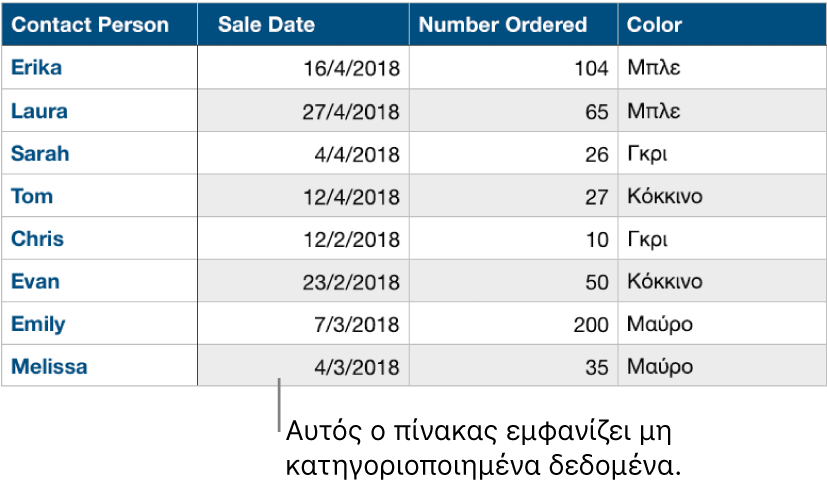
Όταν δημιουργείτε μια κατηγορία, όλες οι γραμμές που μοιράζονται μια κοινή τιμή στη στήλη προέλευσης θεωρούνται ομάδες. Για παράδειγμα, αν έχετε έναν πίνακα που παρακολουθεί τις πωλήσεις υποκαμίσων και κατηγοριοποιήσετε τα δεδομένα βάσει της ημερομηνίας πώλησης, ενδέχεται να υπάρχει μια ομάδα για κάθε μήνα για τον οποίον υπάρχουν δεδομένα. Όλες οι γραμμές μιας ομάδας θα αντιπροσωπεύουν τα υποκάμισα που πωλήθηκαν τον συγκεκριμένο μήνα.

Μπορείτε να συνοψίζετε τα δεδομένα ενός κατηγοριοποιημένου πίνακα χρησιμοποιώντας τη γραμμή σύνοψης—μια ειδική γραμμή πάνω από κάθε ομάδα (στο σημείο όπου εμφανίζεται το όνομα της ομάδας). Όταν κάνετε κλικ σε ένα κελί στη γραμμή σύνοψης, μπορείτε να προσθέσετε ενσωματωμένες συναρτήσεις όπως υποσύνολο, καταμέτρηση, μέσος όρος, και πολλές άλλες.
Ένας πίνακας μπορεί να έχει μία βασική κατηγορία και έως και τέσσερις υποκατηγορίες για τη δημιουργία μιας ιεραρχίας για τα δεδομένα σας. Μπορείτε επίσης να απενεργοποιήσετε προσωρινά τις κατηγορίες για προβολή του αρχικού πίνακά σας ή να αποκρύψετε τις στήλες προέλευσης ενώ διατηρείτε την κατηγοριοποίηση.
Μπορείτε επίσης να προσθέσετε νέες ομάδες σε μια κατηγορία, να αναδιατάξετε τις ομάδες, και πολλά άλλα. Για περισσότερες πληροφορίες, κάντε κλικ σε έναν από τους παρακάτω συνδέσμους.